萬盛學電腦網 >> 圖文處理 >> Photoshop教程 >> ps圖片處理 >> PhotoShop修復寶寶老照片的劃痕和斑點
PhotoShop修復寶寶老照片的劃痕和斑點
原圖:

PS教程效果圖:

PS打開原照片

使用通道混合器,將圖片調為黑白色調.
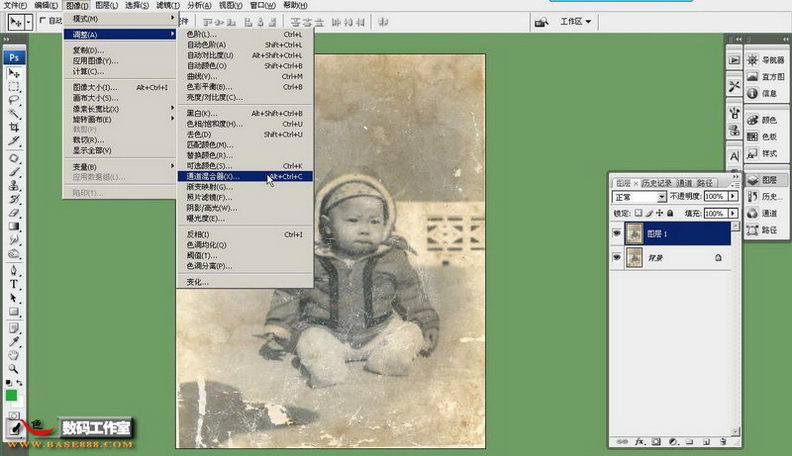
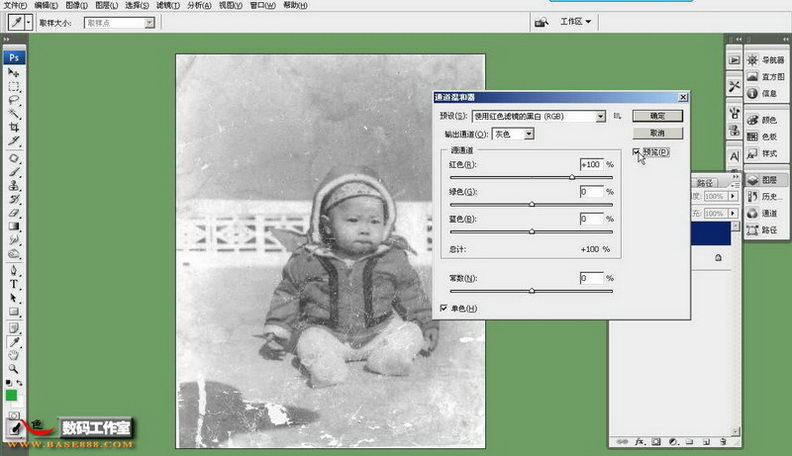
使用蒙塵與劃痕將照片上小髒點先去掉,大的髒點進行二次祛除.

復制一個新圖層,再次使用蒙塵與劃痕,這次的參數不同之前的.

添加一個黑色蒙板,設置白色為前景色,當前圖層為圖層1 副本裡的蒙板,然後用畫筆塗去照片上比較大的髒點.
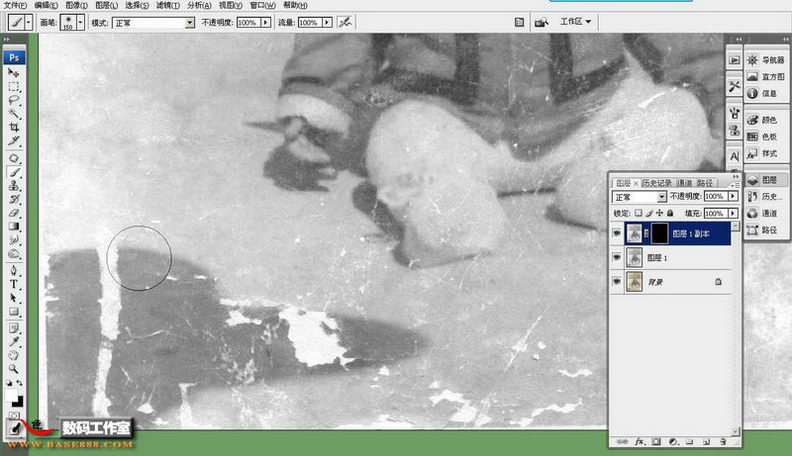
這是去掉後的效果,請對比上圖.
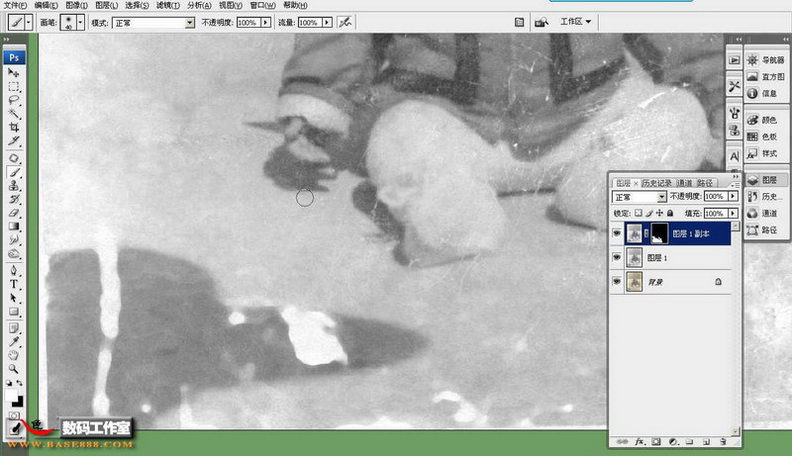
下面2圖也是對比.
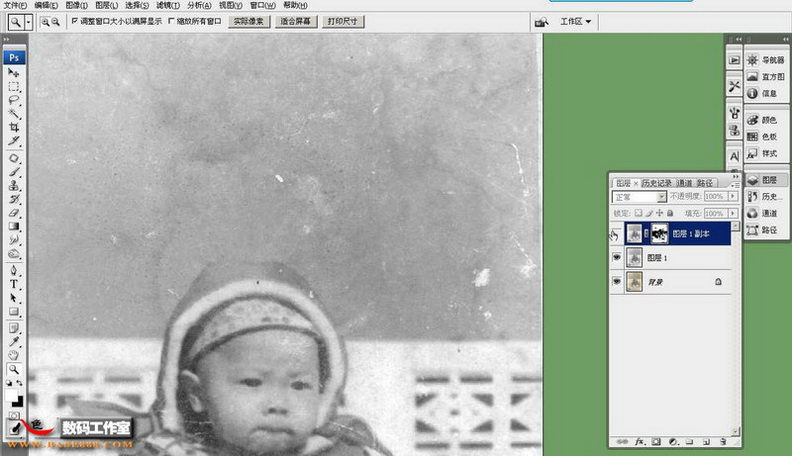
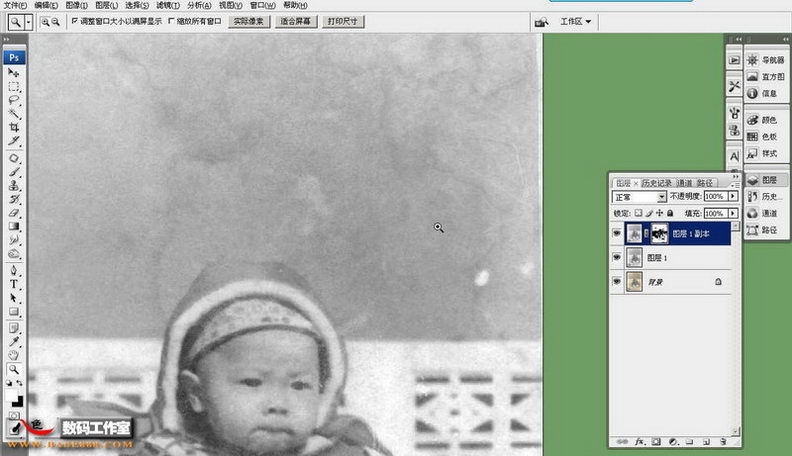
整體畫筆塗差不多以後`印章圖層.(Ctrl+Alt+Shift+E)得到一的新的合並圖層.使用修補工具將剛剛去不掉的大塊
髒點圈畫掉.
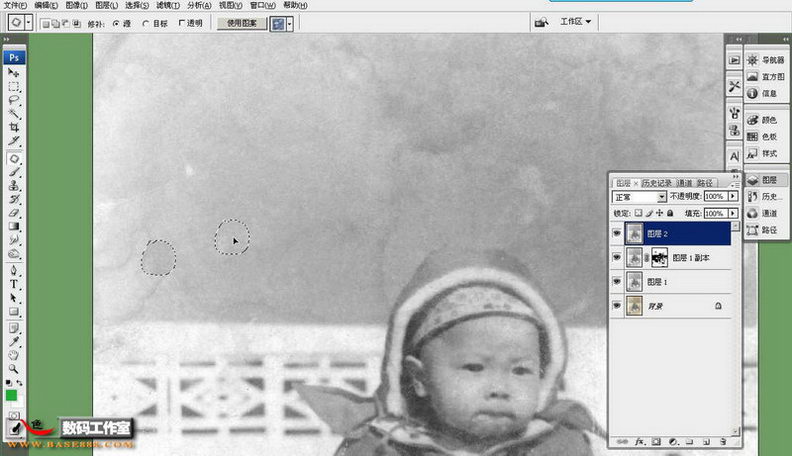
打開插件Neat image美白磨皮,下載地址:http://computer.yunyiwangluo.com/psd
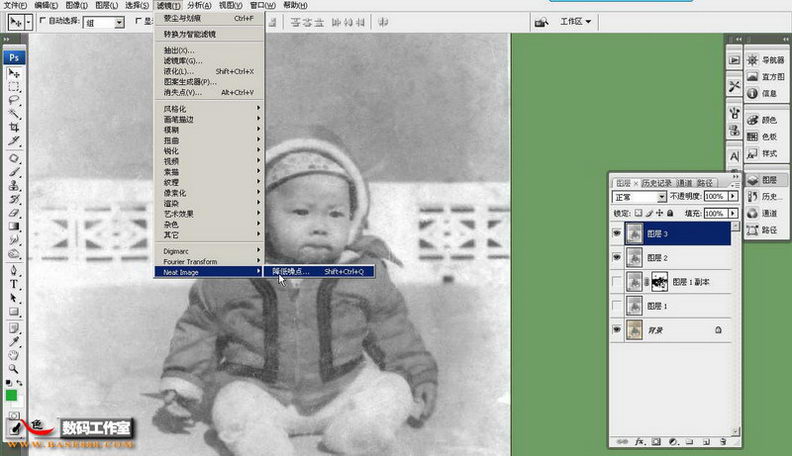
Neat image 界面

插件美白磨皮後的效果.

存儲JPG格式,
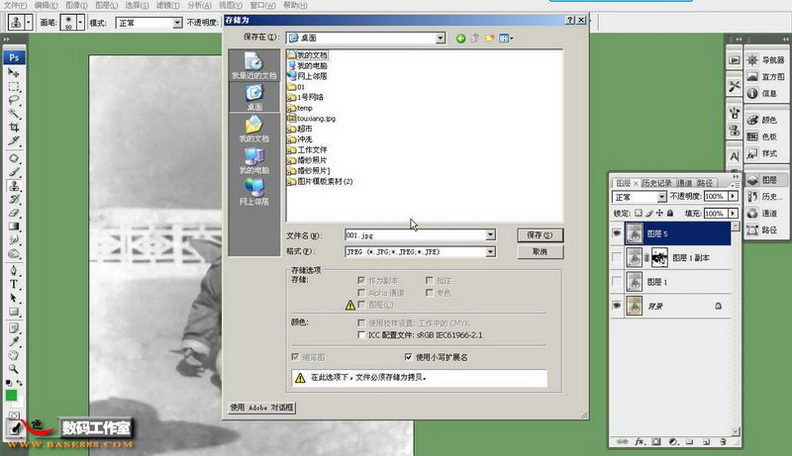
使用國科金世紀打開剛剛的JPG文件,此軟件為八色數碼公司專用老照片翻新工具,沒有此軟件的朋友可以用PS
裡的工具進行細節修復.
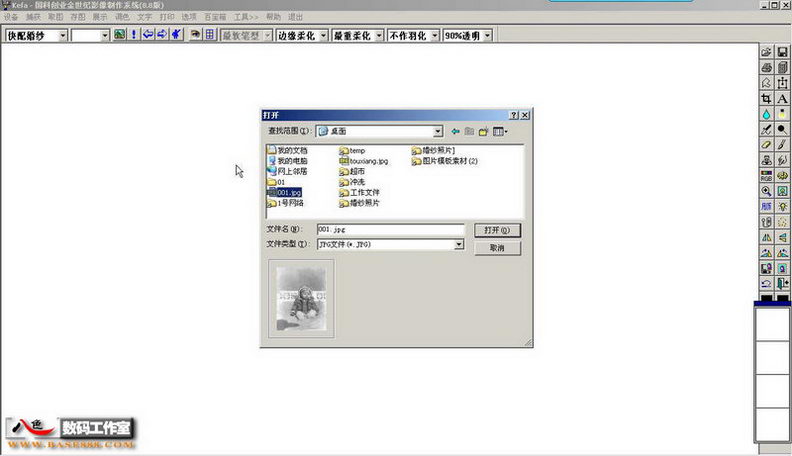
使用國科裡的塗抹工具將人物臉部修理干淨.
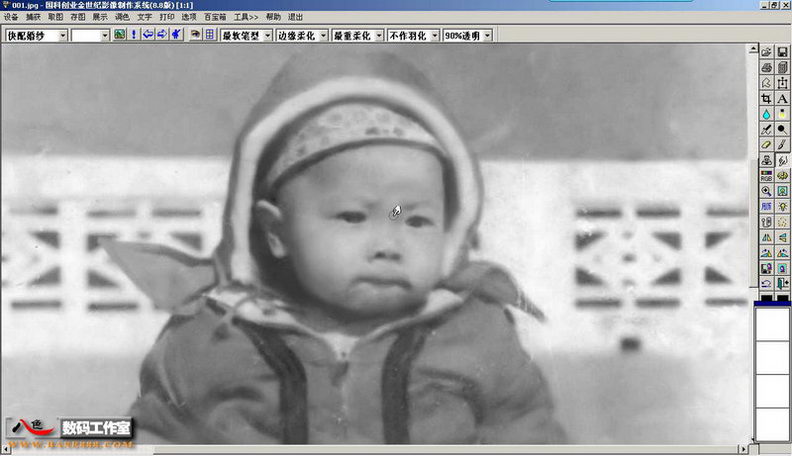
花了大約5分鐘時間,將整體修復干淨了,這裡說明下:國科金世紀裡的工具比PS更適合處理老照片,所以速度上比較快.
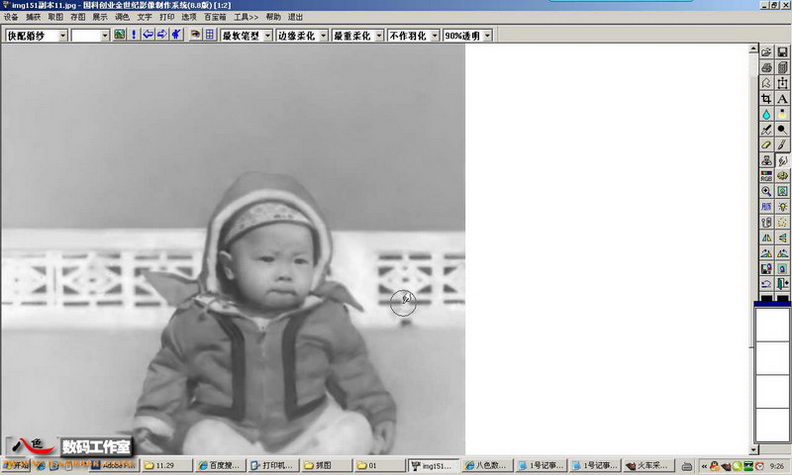
再回到PS裡,調整下對比度,還原出原來老照片的焦黃色調.對比下,您學會了嗎?
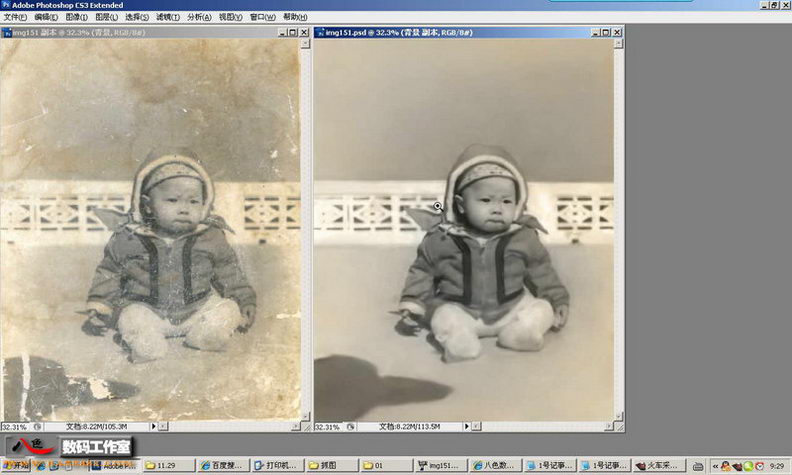
ps圖片處理排行
軟件知識推薦
相關文章
copyright © 萬盛學電腦網 all rights reserved



